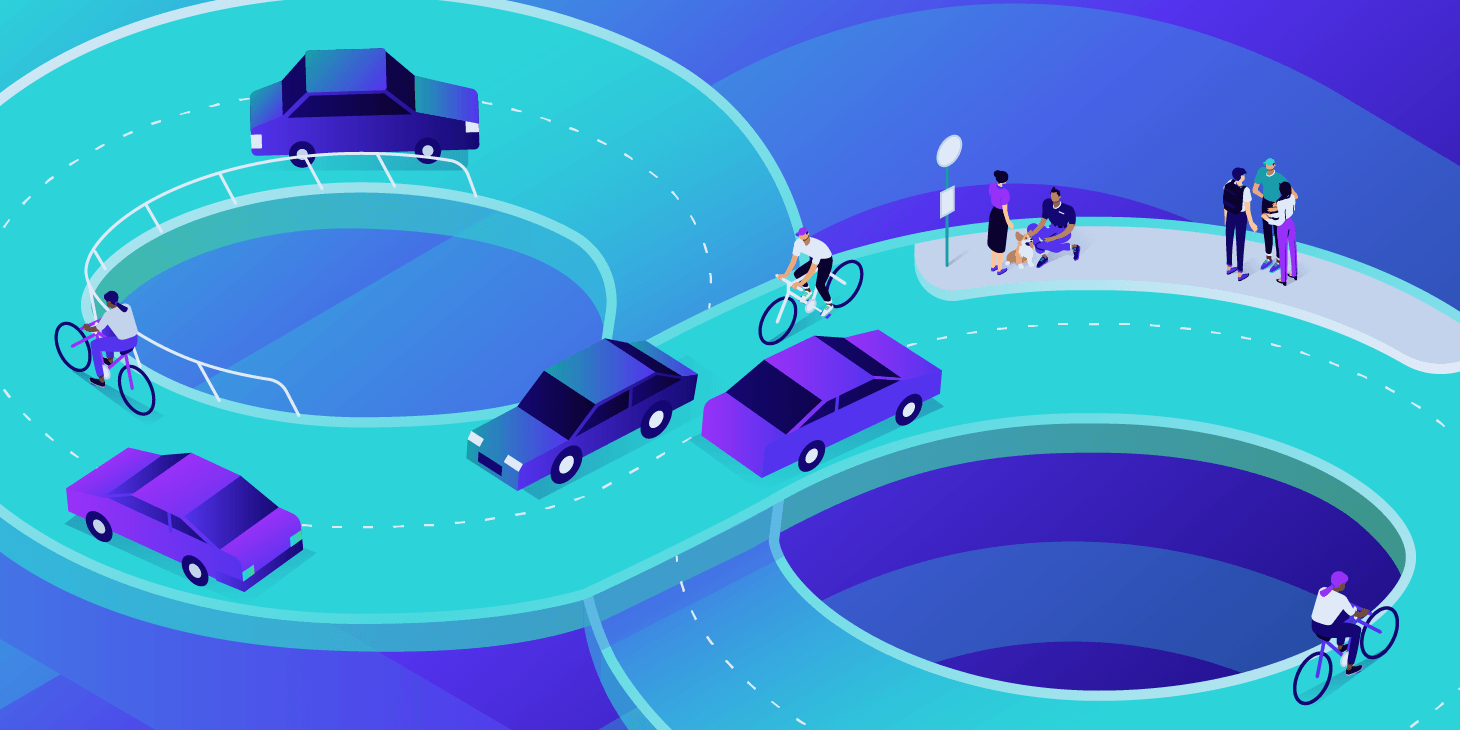Damit deine Webseite immer in Topform ist, musst du sie regelmäßig testen. Es gibt jedoch eine GTmetrix-Fehlermeldung, die Betreiber von WordPress Webseiten verwirrt: “ Remove the following redirect chain if possible.“
Wenn du auf diesen Fehler stößt, gibt es Möglichkeiten, herauszufinden, was die Ursache für die vielen Weiterleitungen ist. Wenn du den Übeltäter gefunden hast, kannst du die leistungsmindernden Weiterleitungen ganz einfach mit ein paar Tasten in deinem WordPress Dashboard entfernen.
In diesem Beitrag erklären wir dir, was Weiterleitungsketten sind und warum sie schlecht für deinen Traffic, deine Conversions und dein Suchmaschinenranking sind. Außerdem zeigen wir dir vier Möglichkeiten, wie du diesen Fehler beheben und deine WordPress Webseite wieder auf Kurs bringen kannst.
Los geht’s!
Schau dir unsere Videoanleitung zur Behebung des Fehlers „Folgende Umleitungskette entfernen“ an
Eine Einführung in Redirect Chains (und warum sie schlecht für deine Webseite sind)
Es ist wichtig, deine Webseite regelmäßig zu testen. Es gibt eine Vielzahl von Tools, aber GTmetrix ist eine beliebte Wahl. Es bietet Tracking in Echtzeit und die Möglichkeit, deine Tests zu planen.

Gelegentlich kann GTmetrix dich jedoch warnen, dass auf deiner Webseite viele Weiterleitungsketten vorhanden sind. Wenn du diese Meldungen genauer untersuchst, rät dir GTmetrix: „Remove the following redirect chain if possible.“
Eine Kette liegt vor, wenn es mehrere Weiterleitungen zwischen der angeforderten URL und der Ziel-URL gibt. Diese Ketten erfordern mehrere Roundtrips zum Server und zusätzliche Anfragen.
Das hat zur Folge, dass die Ziel-Webseite länger zum Laden braucht.
Langsame Ladezeiten können sich negativ auf das Besuchererlebnis auswirken. Tatsächlich brechen 40% der Besucher eine Webseite ab, die länger als drei Sekunden zum Laden braucht. Auf diese Weise können sich Weiterleitungsketten auf deinen Traffic, deine Conversions und deinen Umsatz auswirken.
Diese Ketten wirken sich nicht nur auf deine Besucher/innen aus, auch die Crawler der Suchmaschinen bemerken langsame Ladezeiten. Bei der Platzierung deiner Webseite in den Suchergebnissen berücksichtigt Google viele verschiedene Rankingfaktoren, darunter auch die Geschwindigkeit. Die Google-Initiative Core Web Vitals misst insbesondere, wie Besucher/innen die Geschwindigkeit, die Reaktionsfähigkeit und die visuelle Stabilität deiner Webseite wahrnehmen.
Da über 50 % des Traffics aus der organischen Suche stammt, ist die Suchmaschinenoptimierung (SEO) für den Online-Erfolg entscheidend. Wenn Weiterleitungsketten die Ladezeiten deiner Seite beeinträchtigen, wird dein Ranking in den Suchmaschinen mit Sicherheit darunter leiden.
Wenn du deine Platzierungen verbessern und potenzielle Kunden begeistern willst, musst du die Ladezeiten deiner Webseite optimieren. Wenn GTmetrix dich also vor Weiterleitungen warnt, sollte das Entfernen dieser Ketten oberste Priorität haben.
Was ist die Ursache für den Redirect Chain Fehler von GTmetrix?
Der Redirect-Fehler scheint durch verschiedene Probleme verursacht zu werden. Am häufigsten scheinen jedoch WordPress Plugins die Schuldigen zu sein.
Insbesondere Mitglieder der WordPress-Gemeinschaft haben berichtet, dass GTmetrix‘ Redirect-Warnung nach der Installation der folgenden Plugins aufgetreten ist:
- ShortPixel Adaptive Images
- a3 Lazy Load
- Smush
- Autoptimize
- Smash Balloon
- W3 Total Cache
Viele dieser Tools haben mit Optimierung zu tun. Es scheint eine direkte Verbindung zwischen Weiterleitungsketten und Optimierungsaktivitäten zu geben, die über ein Content Delivery Network (CDN) bereitgestellt werden.
Das bedeutet, dass die GTmetrix-Warnung auftauchen kann, wenn du ein alternatives Plugin zur Bildoptimierung oder ein CDN mit diesen Funktionen verwendest, auch wenn deine spezielle Software oben nicht aufgeführt ist.
Möglicherweise hast du auch Probleme mit Weiterleitungsketten, nachdem du deine Webseite auf eine neue Plattform migriert oder deinen Domainnamen geändert hast. Als Teil dieser Migration musst du oft eine große Anzahl von Weiterleitungen einrichten. Mit der Zeit können diese zu unkontrollierbaren Ketten werden.
Wenn du vermutest, dass die GTmetrix-Warnung mit einer kürzlich erfolgten Migration deiner Webseite zusammenhängt, empfehlen wir dir, alle deine Weiterleitungen manuell zu überprüfen. Das ist zwar zeitaufwändig, aber so hast du die besten Chancen, Probleme auf deiner Webseite zu erkennen.
Kommen wir nun zur eigentlichen Lösung des Problems.
Wie du den Fehler “ Remove Following Redirect Chain“ behebst (4 Methoden)
Dieser Fehler kann durch viele verschiedene Plugins, Einstellungen und Software von Drittanbietern, wie z. B. Firewalls, verursacht werden.
Es gibt zwar keine Patentlösung, aber es gibt Möglichkeiten, der Ursache für deine Webseite auf die Spur zu kommen. Sehen wir uns an, wie du die Verwirrung durchbrechen und die leistungsmindernden Weiterleitungsketten beseitigen kannst.
1. Überprüfe deine CDN-Einstellungen
Wenn du ein CDN und eine Firewall verwendest, kann es sein, dass deine Firewall die Server daran hindert, auf deine Bilder zuzugreifen.
Wenn du den Verdacht hast, dass dies der Fall ist, empfehlen wir dir, die IP-Adressen deines CDNs auf eine „Erlaubnisliste“ zu setzen. Der Prozess des „allowlisting“ hängt vom jeweiligen CDN und der Firewall ab, daher solltest du in der Dokumentation deines Anbieters nachlesen, wie das geht.
Auch deine Bilddateien sind möglicherweise nicht öffentlich zugänglich. Vielleicht hast du deine Webseite mit einem Passwort geschützt oder Regeln aufgestellt, die den Zugriff des CDN auf deine Bilder verhindern.
Wenn das plausibel klingt, versuche alle Einstellungen und Regeln zu deaktivieren, die dein CDN blockieren könnten. Vor allem, wenn du Regeln zur Verhinderung von Hotlinking aufgestellt hast, kann dies oft CDNs behindern und zu Umleitungsketten führen.
Abhängig von deinem CDN-Abonnement besteht auch die Möglichkeit, dass du dein monatliches Traffic-Kontingent überschritten hast. In diesem Fall leiten einige Anbieter die Anfragen an das Originalbild um, was zu Ketten führt.
Um den Status deines Abonnements zu überprüfen, logge dich in dein CDN-Konto oder deine Konsole ein. Hier solltest du mehr Informationen über deine Nutzung sehen.
Wenn keine dieser Lösungen dein Problem behebt, kannst du die umgeleiteten Bilder aus deinem CDN leeren.
Der Vorgang des Flushens kann variieren, aber in der Regel musst du dich in das Dashboard deines Anbieters einloggen oder auf die Einstellungen deines CDN Plugins zugreifen. Dort kannst du nach Optionen für den Cache suchen.
Wenn du nicht weiterkommst, empfiehlt es sich, in der Dokumentation des CDN nach weiteren Informationen zu suchen. Du kannst dich auch jederzeit an deinen Anbieter wenden und um Hilfe bitten.
2. Prüfe die Fehlermeldung auf bestimmte Plugins
Es ist auch gut, die Fehlermeldung selbst zu überprüfen, denn sie kann das Plugin benennen, das für die Weiterleitungskette verantwortlich ist. Nimm dieses Beispiel, das ein Mitglied der WordPress-Community in GTmetrix erhalten hat:
Remove the following redirect chain if possible: wp-content/plugins/a3-lazy-load/assets/images/lazy_placeholder.gif
Diese Meldung scheint darauf hinzuweisen, dass das a3 Lazy Load Plugin die Weiterleitungsketten erzeugt.
Wenn deine Fehlermeldung ein bestimmtes Plugin nennt, überprüfe, ob du die neueste Version verwendest. Wenn du mit den Updates im Rückstand bist, kann es sein, dass der Entwickler diesen Fehler bereits in einem späteren Patch behoben hat.
Wenn du die neueste Version hast, solltest du dich an den Entwickler des Plugins wenden. Es kann sein, dass er von dem Problem gar nichts weiß.
Wenn du das Plugin aus dem offiziellen WordPress Plugin-Verzeichnis heruntergeladen hast, sollte dort der Name der Person oder des Teams stehen, die hinter dem Plugin stehen:
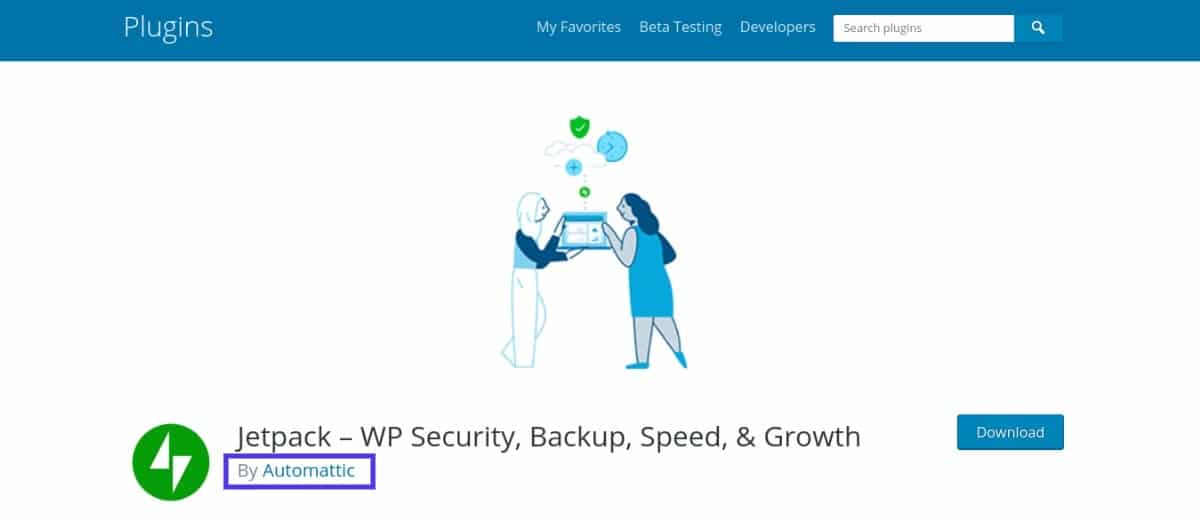
Noch besser ist es, wenn diese Seite einen Link zur Webseite des Entwicklers enthält. Dort findest du oft die Kontaktdaten des Entwicklers.
Alternativ dazu gibt es in jedem WordPress-Repository eine Registerkarte Support. Wenn du dort dein Problem schilderst, bekommst du vielleicht Hilfe vom Entwickler oder sogar von anderen Nutzern.
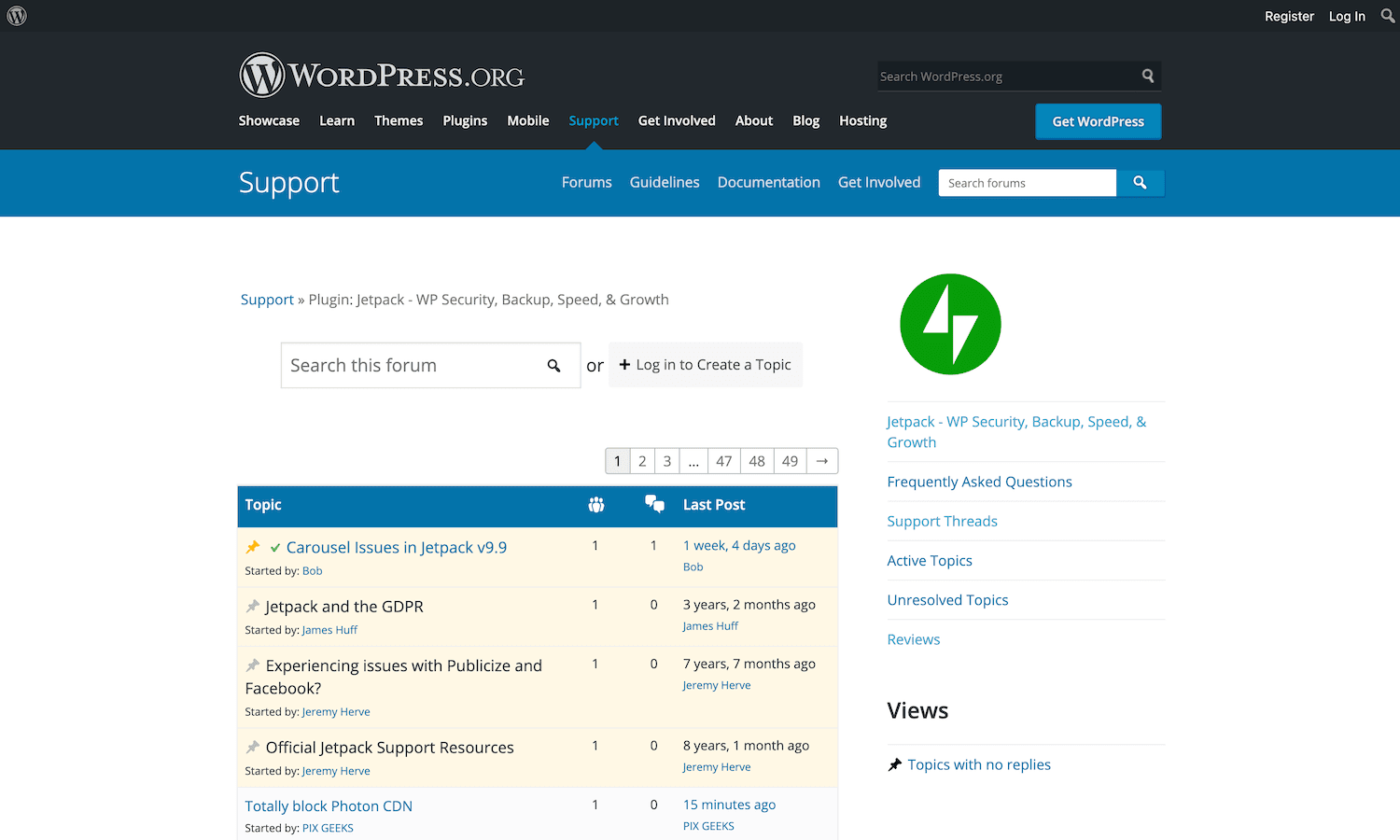
Wenn es dir gelingt, Kontakt aufzunehmen, wird der Entwickler im Idealfall bestätigen, dass er sich des Problems bewusst ist und bereits an einem Patch arbeitet.
Es ist jedoch nicht ungewöhnlich, dass Entwickler ihre Plugins aufgeben, was die Sache verkomplizieren kann. Wenn du den Verdacht hast, dass die Software nicht mehr aktiv weiterentwickelt wird, musst du es möglicherweise deaktivieren und nach einer Alternative suchen.
Die gute Nachricht ist, dass du bei fast 60.000 kostenlosen Plugins allein im WordPress-Repository keine Probleme haben solltest, einen geeigneten Ersatz zu finden.
3. Deaktiviere (und aktiviere dann wieder) alle deine Plugins
Manchmal wird in der Fehlermeldung ein bestimmtes Plugin nicht erwähnt. Wenn GTmetrix nur vage Angaben macht, ist es an der Zeit, nachzuforschen.
Du kannst überprüfen, ob ein Plugin dafür verantwortlich ist, indem du alle Plugins auf deiner Webseite deaktivierst. Wenn die Fehlermeldung verschwindet, weißt du, dass ein WordPress Plugin daran schuld ist.
Die Deaktivierung dieser Add-ons kann jedoch die Darstellung und Funktion deiner Webseite beeinträchtigen. Das ist oft schlecht für die Benutzerfreundlichkeit (UX). Aus diesem Grund ist es ratsam, deine Webseite während des Tests in den Wartungsmodus zu versetzen.
Wenn du keine Lust hast, deine Wartungsmeldung zu kodieren, kannst du ein Plugin wie WP Maintenance Mode verwenden:
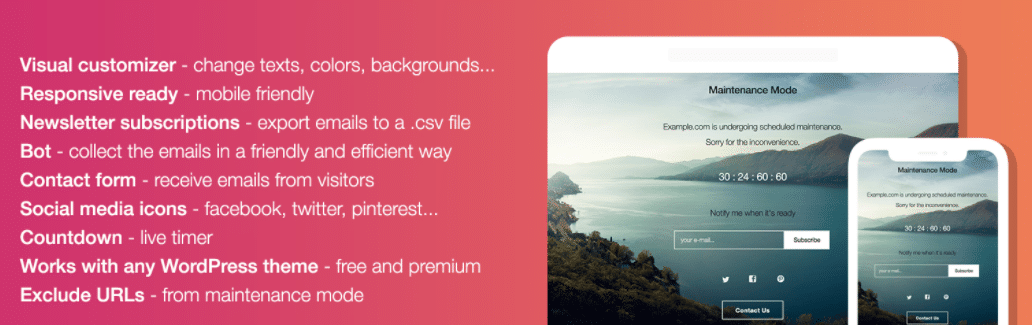
Für zusätzliche Sicherheit empfehlen wir, ein Backup zu erstellen, bevor du deine Plugins ausschaltest. Sollte es zu ernsthaften Problemen kommen, ist es von unschätzbarem Wert, wenn du deine Webseite wieder auf den alten Stand bringst.
Möglicherweise bietet dein Host eine automatische Backup-Option an, so wie Kinsta es tut. Wenn nicht, gibt es mehrere Backup Plugins, die du stattdessen verwenden kannst.
Jetzt, wo du ein Backup und einen Wartungsmodus eingerichtet hast, kannst du deine Plugins deaktivieren.
Auf diese Weise kannst du überprüfen, ob ein Plugin all diese Weiterleitungen erzeugt. Es wäre jedoch hilfreich, wenn du den genauen Schuldigen noch ausfindig machen könntest.
Im nächsten Schritt aktivierst du jedes Plugin einzeln wieder und führst nach jedem einen neuen GTmetrix-Test durch. Sobald der Fehler wieder auftritt, hast du das fehlerhafte Plugin identifiziert.
Es ist jedoch nicht immer möglich, ein problematisches Plugin zu deaktivieren und zu löschen. Vielleicht ist es zu eng mit dem Theme deiner Webseite verknüpft, oder du findest keine Möglichkeit, es schnell zu ersetzen.
Wenn das der Fall ist, solltest du den Entwickler kontaktieren. Er kann dir vielleicht sagen, wann du mit einem Patch rechnen kannst, oder dir sogar eine Umgehungslösung anbieten. Wenn du zum Beispiel eine bestimmte Einstellung deaktivierst, kannst du das Plugin weiterhin nutzen, ohne dass der Fehler in der Weiterleitungskette auftritt.
Manchmal beabsichtigt der Entwickler jedoch nicht, das Problem zu beheben, vor allem wenn die Software nicht mehr aktiv entwickelt wird. In diesem Fall ist es oft sinnvoll, nach einer Alternative zu suchen, die ähnliche Funktionen bietet, aber nicht Dutzende von unnötigen Weiterleitungen erzeugt.
4. Überprüfe deine .htaccess-Datei
Wenn du bereits Weiterleitungen eingerichtet oder Add-ons installiert hast, die Weiterleitungen für dich verwalten, lohnt es sich, einen Blick in die .htaccess-Datei deiner Webseite zu werfen. Die Abkürzung steht für „Hypertext Access“ und ist eine wichtige Konfigurationsdatei, die bei der Installation von WordPress automatisch erstellt wird.
Beachte, dass .htaccess-Dateien nur auf Servern verfügbar sind, auf denen Apache läuft. Nginx-Server, wie die, die wir hier bei Kinsta betreiben, haben diese Apache-spezifische Datei nicht.
Änderungen an dieser Datei können gelegentlich zu einer großen Anzahl von Weiterleitungsketten führen. Zum Glück gibt es mehrere Möglichkeiten, diese Datei zu überprüfen, z. B. über einen Dateimanager oder ein Dashboard wie cPanel. Du findest die .htaccess-Datei im Ordner public_html deiner Webseite.
Alternativ kannst du dich über das Secure File Transfer Protocol (SFTP) mit einem Client wie FileZilla mit deinem Server verbinden.
Im FileZilla-Client navigierst du zu Datei > Site Manager:
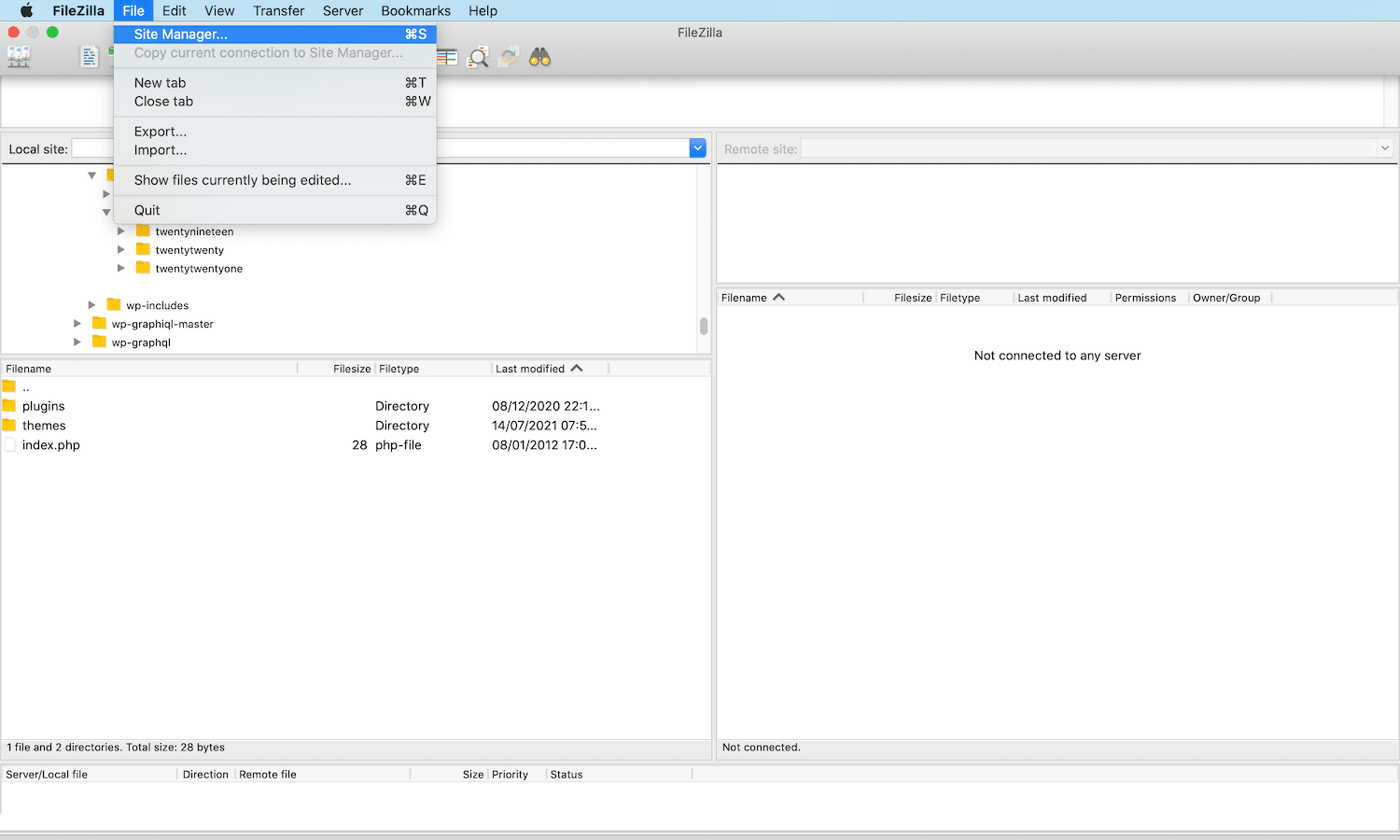
Wenn du zum ersten Mal eine Verbindung zu deinem Server herstellst, wähle Neue Webseite. Du kannst dieser Verbindung dann einen Namen geben:
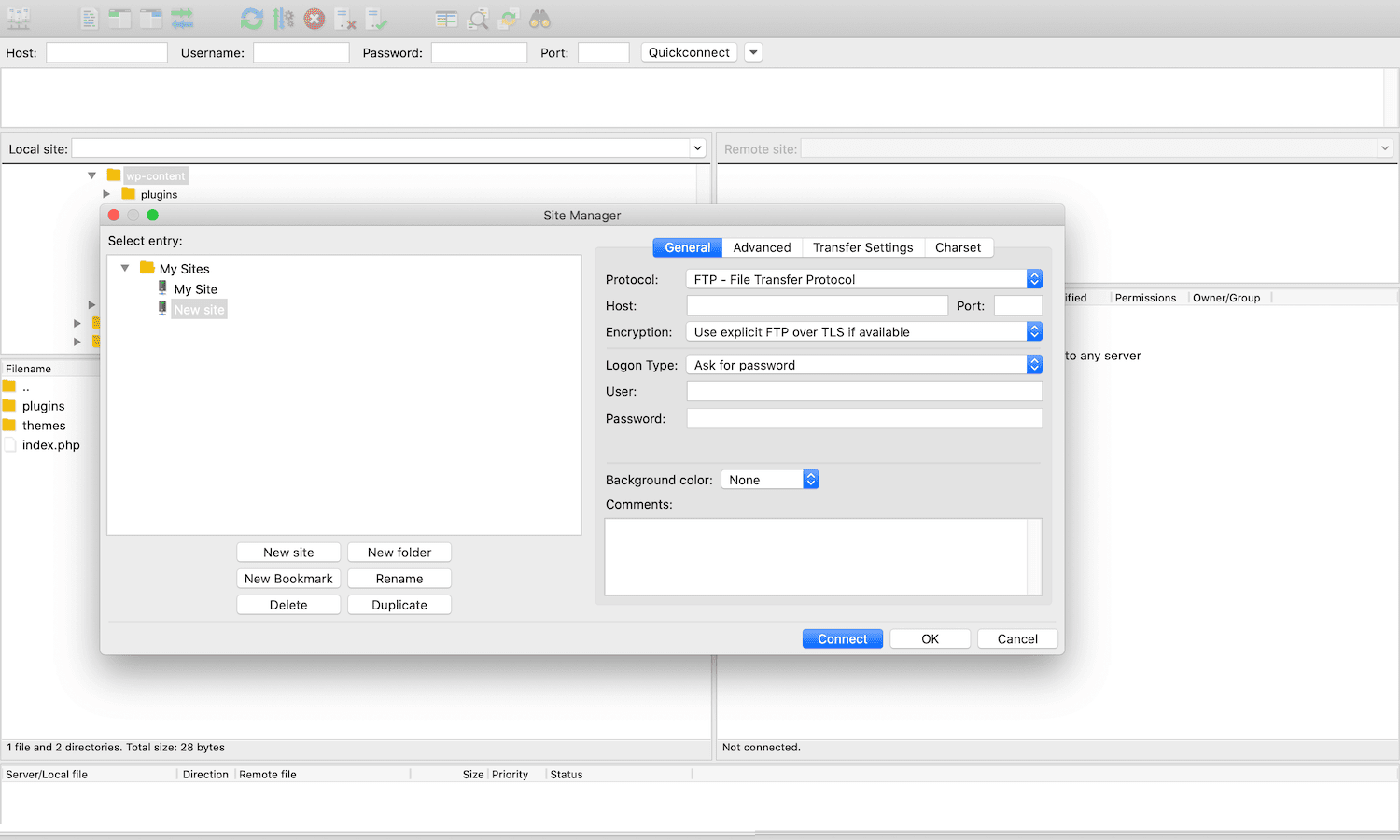
Gib einen Port-Wert von 22 ein, wenn du eine Verbindung über SFTP herstellst. Ansonsten gib 21 ein.
Dann öffnest du das Feld Anmeldetyp und wählst Passwort anfordern. Gib als Nächstes deinen SFTP-Benutzernamen und dein Passwort ein und klicke dann auf die Schaltfläche Verbinden.
Wenn die Verbindung erfolgreich war, sollten alle Dateien deiner Webseite im rechten Fenster von FileZilla erscheinen.
In diesem Fenster navigierst du zum Verzeichnis public_html deiner Webseite. Du solltest jetzt Zugriff auf deine .htaccess-Datei haben. (Wenn du sie nicht sehen kannst, musst du eventuell zuerst die versteckten Dateien anzeigen lassen).
Wenn du einen besonderen Code in dieser Datei entdeckst, solltest du ihn kopieren und in deine Lieblingssuchmaschine einfügen. Das ist oft der schnellste und einfachste Weg, um herauszufinden, welche Auswirkungen dieser Code auf deine Webseite hat und ob er vielleicht hinter all den Weiterleitungsketten steckt.
Zusammenfassung
Es scheint viele verschiedene Plugins und Einstellungen zu geben, die zu Umleitungsketten führen können. Mit ein paar einfachen Schritten kannst du jedoch herausfinden, was das Problem auf deiner Webseite verursacht.
Um die Leistung deiner Webseite wiederherzustellen, fassen wir kurz vier Möglichkeiten zusammen, wie du den Fehler in der GTmetrix-Weiterleitungskette beheben kannst:
- Überprüfe dein CDN.
- Überprüfe die Fehlermeldung für bestimmte Plugins.
- Deaktiviere alle deine Plugins (und aktiviere sie dann wieder).
- Überprüfe deine .htaccess-Datei.
Wenn du diese Schritte zur Fehlerbehebung befolgst, solltest du den Fehler „Remove the following redirect chain if possible“ im Handumdrehen beseitigt haben.
Hast du noch Fragen dazu, wie du Weiterleitungen in WordPress reduzieren kannst? Lass es uns in den Kommentaren unten wissen!